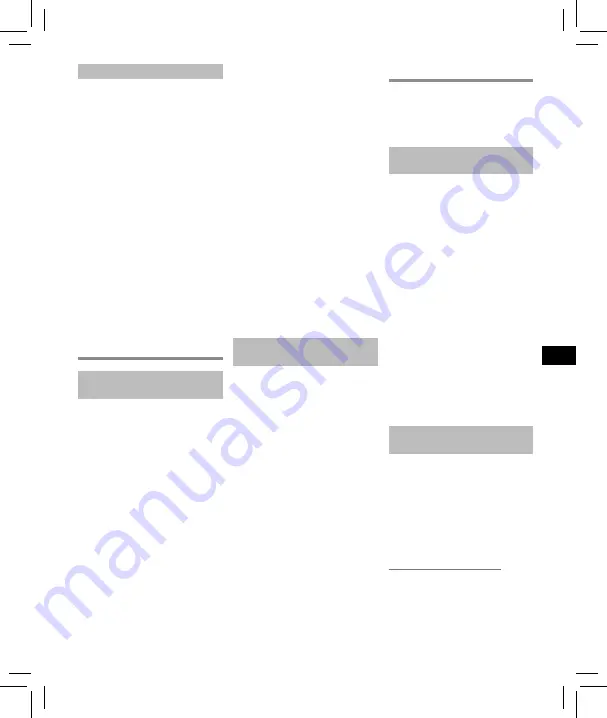
Selección de modos (Fig.
6
)
1
Mientras la grabadora de voz está en
el modo de parada, pulse el botón
F1
(HOME) para mostrar la pantalla
[
Home
].
2
Pulse el botón
9
o
0
para
seleccionar el modo deseado.
3
Pulse el botón
`
OK
.
Si selecciona [
Grabadora
]:
La grabadora de voz entra en el modo
[
Grabadora
]
.
Puede grabar sonidos
con el micrófono integrado.
Los archivos grabados con el micrófono
integrado también pueden reproducirse.
Si selecciona [
Música
]:
La grabadora de voz entra en el
modo [
Música
]. En este modo,
puede reproducir archivos de música
transferidos a la grabadora de voz.
Si selecciona [
Búsq. calend.
]:
La grabadora de voz entra en el modo
[
Búsq. calend
.]. Puede buscar archivos
especificando la fecha de grabación.
Grabación
Procedimiento de grabación básico
(Fig.
7
)
1
Pulse el botón
9
o
0
en
la pantalla [
Home
] y seleccione
[
Grabadora
].
2
Pulse el botón
`
OK
.
3
Pulse el botón + o – para seleccionar
la carpeta donde desee guardar la
grabación.
4
Pulse el botón
REC (
s
)
para
preparar la unidad para la
grabación.
• La luz indicadora de grabación
parpadea.
5
Oriente el micrófono integrado en
la dirección del sonido para proceder
a su grabación.
6
Pulse el botón
9
o
0
para
ajustar el nivel de grabación.
a
Nivel de grabación
b
Medidor de nivel (cambia
en función del volumen de
grabación y el ajuste de la
función de grabación)
NOTA:
• Ajuste el nivel de grabación de
forma que no supere el máximo
del medidor de sensibilidad
al comprobar el medidor. Si se
supera el máximo del medidor
de sensibilidad, la luz indicadora
PEAK
se encenderá y el sonido
grabado puede reproducirse
distorsionado.
7
Pulse el botón
REC
(
s
) para
empezar a grabar.
c
Tiempo de grabación
transcurrido
d
Tiempo de grabación posible
restante
• La luz indicadora de grabación
se enciende.
8
Pulse el botón
STOP
(
4
) cuando
desee detener la grabación.
e
Longitud de archivo
Cambio de la escena de grabación
(Fig.
8
)
La grabadora de voz tiene plantillas
registradas de los ajustes óptimos que
se adaptan a las diversas aplicaciones
de grabación como conferencias
y dictados. Al seleccionar una de
estas plantillas, puede introducir
varios ajustes recomendados para su
aplicación de grabación en una única
operación.
1
Mientras la grabadora de voz está
en el modo de parada, mantenga
pulsado el botón
MENU
/
SCENE
.
2
Pulse los b o – para
seleccionar la aplicación de
grabación deseada.
3
Pulse el botón
`
OK
para finalizar el
ajuste.
4
Pulse el botón
STOP
(
4
) para salir
de la pantalla de selección.
Reproducción
Además de los archivos grabados con
la grabadora de voz, también puede
reproducir archivos en los formatos
WAV, FLAC (solo el modelo LS-P4) o
MP3 transferidos desde un PC.
Procedimiento de reproducción
básico (Fig.
9
)
1
Seleccione el archivo que desee
reproducir desde la carpeta que
lo contenga.
2
Pulse el botón
`
OK
para iniciar la
reproducción.
a
Indicador de carpeta/nombre
de archivo
b
Tiempo de reproducción
transcurrido/longitud de archivo
c
Indicador de barras del punto de
reproducción
3
Pulse el botón + o – para ajustar el
volumen al nivel deseado.
• El volumen puede ajustarse
a un ajuste de entre [
00
] y [
30
].
Cuanto más alto sea el número,
más alto será el volumen.
• Si el volumen se ajusta
demasiado alto, puede aparecer
una pantalla de advertencia.
4
Pulse el botón
STOP
(
4
) para
detener la reproducción.
Modificación de la velocidad de
reproducción (Fig.
p
)
1
Pulse el botón
`
OK
durante la
reproducción.
2
Pulse el botón + o –.
• La velocidad de reproducción
puede ajustarse entre [
x0,5
]
y [
x3,5
] en incrementos de 0,1.
3
Pulse el botón
`
OK
para finalizar el
ajuste.
Límites de reproducción rápida
Dependiendo de la tasa de muestreo
y el número de bits, es posible que
algunos archivos no se reproduzcan
correctamente.
En ese caso, tendrá que reducir la
velocidad de reproducción.
55
ES
Summary of Contents for LS-P4
Page 16: ...Olympus s 1 2 Olympus s s Olympus s f s f s s s s s s s f s s s s s s s s s s f s s s 16 BG...
Page 19: ...CE CE V 2006 66 EC II Olympus Corporation LS P4 2014 53 http www olympus europa com 19 BG...
Page 52: ...CE CE WEEE IV 2006 66 II Olympus Corporation LS P4 2014 53 http www olympus europa com 52 EL...
Page 154: ...s s s s f s s s s s s f s s s s s s s Olympus s f s f s s s s s s 154 RU...
Page 186: ...microSD Olympus Olympus microSD microSD s s s s s f s s s s s s s s s f s s s s s 186 TW...
Page 190: ...microSD s s s s s s s f s s s s s f s s s s s s s f s s s 193 AR...






























